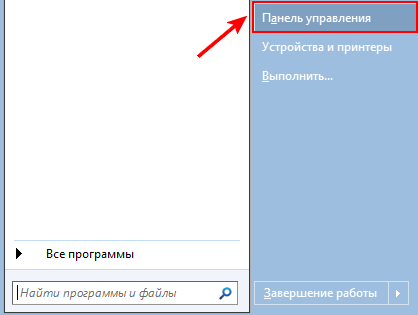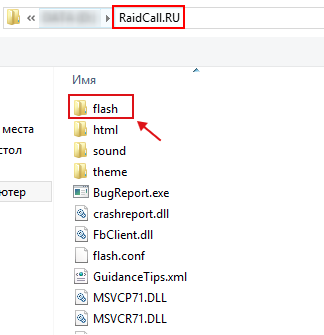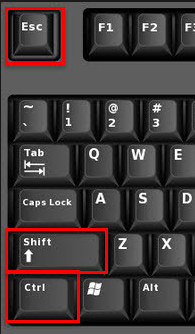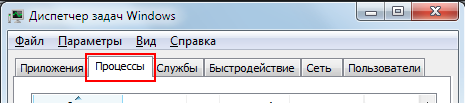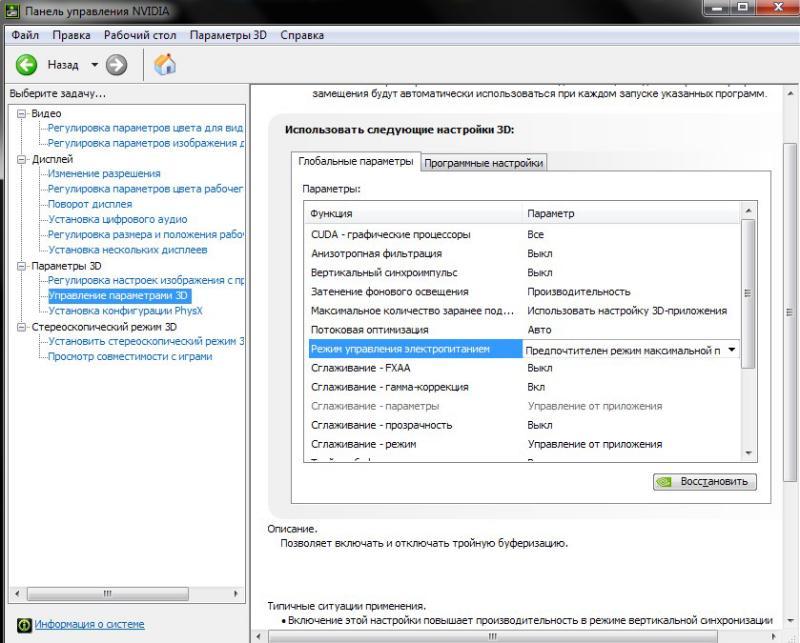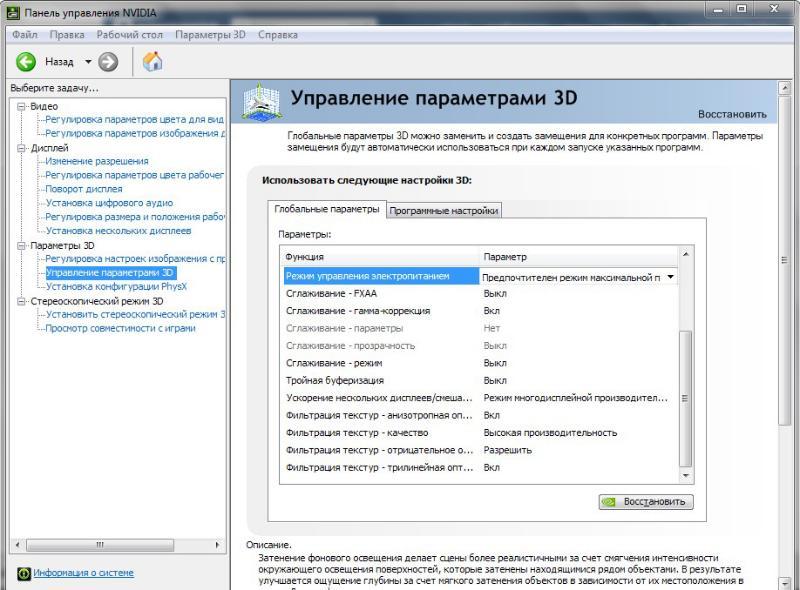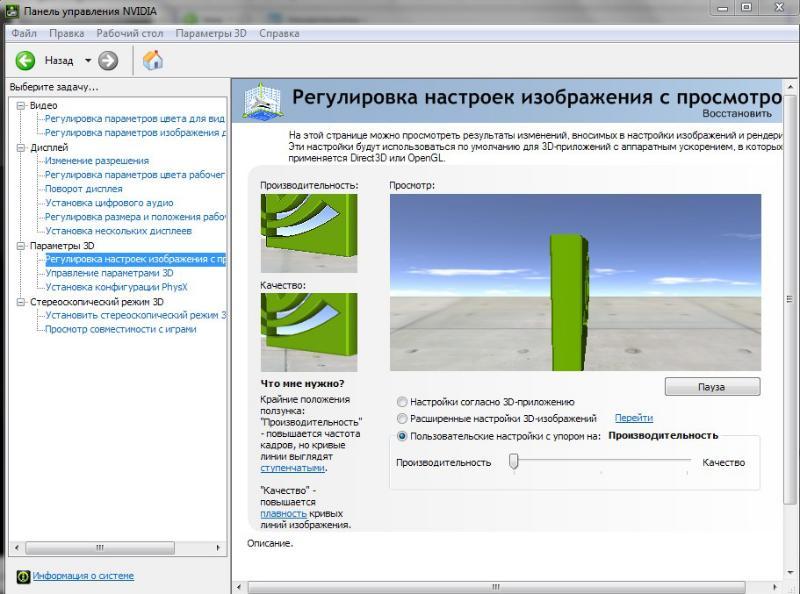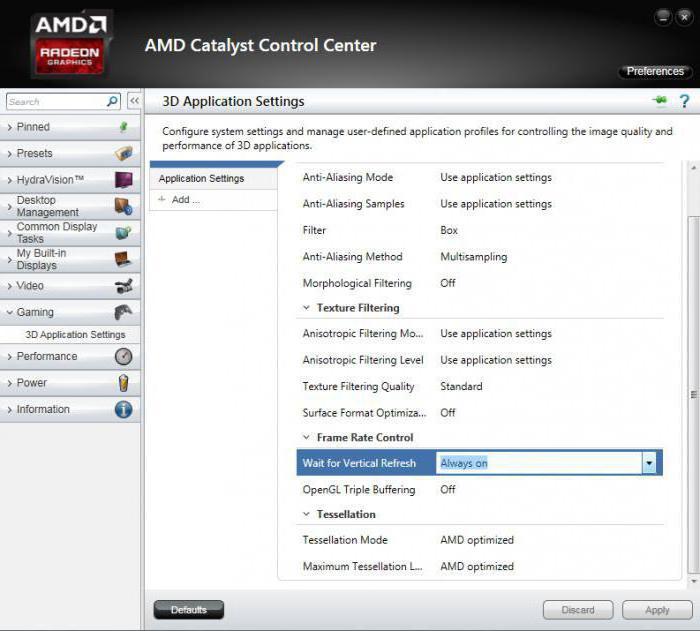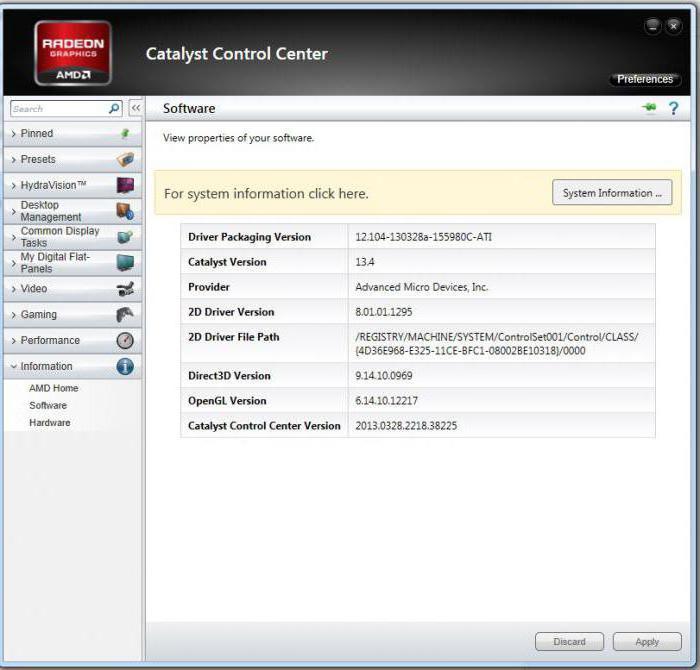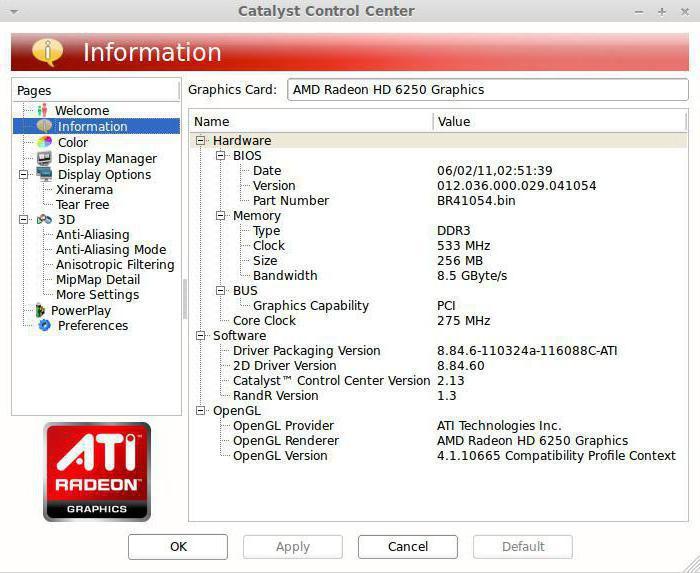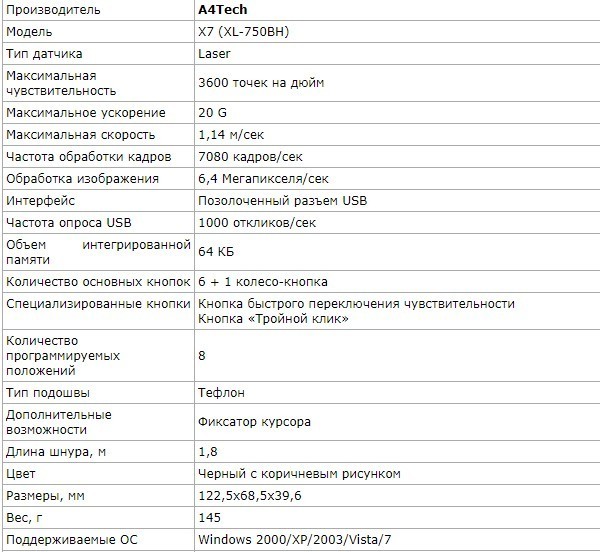Как настроить мышку для варфейс
+ Содержание
Игровая мышь и коврик
Настройка чувствительности мыши
«Сенсу» можно настраивать непосредственно в игре, поэтому не нужно искать чувствительность мыши в панели управления Windows. Достаточно зайти в настройки игры и выбрать вкладку « Управление ». Также это можно сделать прямо во время боя, нажав « Esc » на клавиатуре и изменив значение ползунка.
Не бойтесь экспериментировать с этим параметром. Меняйте в разные стороны, если часто промахиваетесь при стрельбе по головам, чтобы найти подходящее значение.
Тренируйтесь на полигоне
В Warface есть отличный полигон с различными режимами, позволяющий тренировать стрельбу за любой класс. Сначала вы можете воспользоваться обыкновенными стоячими мишенями.
Когда поймете, что попадать в голову стоячей цели вам удается очень легко, переходите к активным тренировкам – выбирайте свой класс и старайтесь уничтожить как можно больше различных целей.
Еще есть тренировка с выбором сложности, позволяющая улучшить реакцию и скорость прицеливания. Это очень поможет против внезапно появляющихся противников, особенно на мясорубке.

Мясорубка – залог успешной стрельбы
В игре есть несколько режимов, идеально подходящих для тренировки АИМа, — « Мясорубка » и « Командный бой ». Здесь очень динамичный геймплей, быстрые возрождения и перестрелки с несколькими противниками одновременно.
Чем чаще вы будете играть в этих режимах, тем быстрее наладите свою стрельбу. Снайперу лучше тренироваться на карте « Мотель », а остальным классам на « Пригороде » или « Пагоде ». Конечно, можно использовать и другие карты, но они не пользуются популярностью среди игроков.
Командный бой похож на мясорубку по динамике, но в этом режиме у вас будут союзники. Поэтому, если вам сложно на мясорубке, начните с этого режима. Здесь тоже можно хорошо тренировать стрельбу и разминаться перед рейтинговыми матчами. Лучше всего заходить сюда каждый день.
Контроль отдачи
После того, как разберетесь с контролем отдачи, переходите на стрельбу по мишеням и пытайтесь зажимать по их головам. Со временем вы сможете выстреливать всю обойму практически в одну точку.
Придерживайтесь правил, представленных выше, и стрельба значительно улучшится. Не пренебрегайте тренировками, ведь навык требует постоянного совершенствования. Ежедневно играйте мясорубки, тренируйтесь на полигоне и настройте игру под себя. Результат не заставит себя ждать.
Начать играть в Warface можно на официальном сайте.
Как начать играть в Warface в Украине, читайте в отдельном руководстве.
Автор гайда: s7yfox
Тема: Настройка игровой мышки под Варфейс
Опции темы
Поиск по теме
Настройка игровой мышки под Варфейс
Всем привет.
На смену офисной мышке, я приобрел себе игровую. Bloody V8.
Специально для тролей скажу, что мышка имеет возможность использовать макросы, но я ими не пользуюсь (потому что не хочу и потому что за это нужно забашлять. доп функция).
В процессе настройки я столкнулся с неприятным моментом. Если выбрать скорость ЮСБ порта 120Гц то все нормально, но если увеличивать скорость до 500 и 1000Гц, то чувствительность мышки в игре значительно возрастает (камера перемещается быстрее), хотя в других играх (батле) и самой винде чувствительность остается неизменной, как при 125 таки и при 1000Гц.
Казалось бы чего тут сложного, уменьши чувствительность мышки до приемлемого уровня в настройках вафейса, но обнаружился еще один неприятный момент, который с увеличением частоты опроса ЮСБ до 1000Гц проявляется сильнее всего. Это неравномерность движения камеры. Если двигать камеру на небольшие расстояния, то камера движется равномерно, но если камеру повернуть назад, почти на 180 градусов, то камера как будто во что-то упирается и скорость ее движения замедляется в два раза, сразу же поворачивая в другую сторону камера движется с нормальной скоростью, но потом также замедляется. Как это выглядит смотрите на видео.
1000Гц камера движется быстрее и при поворотах замедляется (при равномерном движении мышки). Когда делаю длинные обороты мышка движется быстро, а потом замедляется.
как это исправить? играть невозможно, пытаюсь бежать мышка поворачивает нормально, а потом замедляется, упираюсь в стены и не могу прицелиться. ни о какой точности не может быть речи, в одну сторону мышка движется нормально, в другую медленнее, а так как в игре мы вертим камерой очень быстро и в разные стороны, то у меня получается полная каша, камера то поворачиваться на нужно расстояние то нет.
Что это глюк мышки (глючит только в варфейсе) или глюк игры?
В батле я сворачиваю игру, меняю с 125 до 1000Гц и обратно, чувствительность остается постоянной и мышь движется равномерно.
Как настроить Варфейс: видеокарта, мышь, звук, слабый ПК
Как настроить варфейс для видеокарты
Nvidea
Один из путей настройки этой видеокарты – выставление настроек на максимум, отключение вертикальной синхронизации, привязки текстур. Выставляем все, как показано ниже.
Radeon
Пробуем повысить ФПС в игре и произвести настройку путем обновления всех драйверов. Скачать все необходимые драйверы можно на официальном сайте. После установки и распаковки, кликаем на рабочем столе и жмем AMD Catalyst Control Center. Нас должны интересовать настройки производительности во вкладке «Игры». Действуем, как показано ниже.
Также, есть детальная настройка.
Для слабых ПК
Несколько простых советов по оптимизации слабого ПК.
Вот полезное видео по настройке слабого ПК в игре Варфейс.
Особенности настройки
Звука
Звук – очень важный параметр. Необходимо его правильно настроить, чтобы слышать то что нужно. Например, для игры в любой шутер важно слышать шаги соперника и прочие важные звуки. Настройкой звука очень плотно занимаются профессиональные игроки, ведь от этого зависит их победа. Итак, как настроить звук в Варфейс оптимально и правильно смотрим ниже.
Мыши для геймеров
Мышь является, несомненно, важным девайсом в любой игре. Для Варфейса хорошо подойдут такие мыши, как X7, Bloody V8m и другие. Полный обзор по настройке и выборе хорошей мыши для игры Варфейс читайте у нас на сайте.
Минимальные и максимальные настройки Варфейс
Для лучшей оптимизации можно выставить на ПК минимальные настройки, это позволит увеличить производительность вашего ПК. Максимальные настройки графики, текстур и прочего, могут позволить себе обладатели мощных ПК. Рассмотрим минимальные системные требования для Варфейс.
Напоследок еще одно полезное видео по настройке графики в игре.
Как настроить мышку для варфейс
Если вы испытываете проблемы при использовании мыши, выполните следующие рекомендации:
Зайдите в Панель управления Windows, перейдите в меню «Мышь» и снимите галочку с пункта «Включить повышенную точность установки указателя», если она стоит. И, наоборот, установите галочку в случае ее отсутствия.
Или введите команду control panel в меню «Выполнить» («Пуск» → «Выполнить»).
К этому пункту относятся дополнительные устройства ввода (помимо клавиатуры и мыши). В редких случаях подключение дополнительных устройств может повлиять на некорректную работу мыши. Отключите их на время проверки.
К этому пункту относится дополнительное программное обеспечение, работающее с устройствами ввода на вашем компьютере.
Речь идёт о дополнительных программах, которые помогают вам настроить свою мышь. Если вы используете такие программы, обновите их до последней версии. Если обновление не поможет, проверьте работу мыши в игре, удалив такое программное обеспечение на некоторое время.
Наиболее простым методом в данном случае будет проверять каждое значение DPI с последующим увеличением на 100. Узнать, имеет ли ваша мышь возможность настройки DPI или нет, можно на сайте производителя.
Необходимый каталог отмечен на изображении.
Некоторые обновления Windows содержат исправления, затрагивающие работу мыши. Установка всех обновлений для вашей операционной системы может положительно повлиять на работу мыши в игре.
В некоторых случаях на исправление проблем с мышью влияет смена приоритета для процесса игры. Необходимо найти процесс игры (Game.exe) в Диспетчере задач Windows и попробовать изменить значение приоритета на низкое или высокое.
Во время выполнения данных действий игра должна быть запущена. Чтобы свернуть окно с игрой, нажмите сочетание клавиш Alt+TAB.
О том, что некоторые игроки испытывают трудности с мышью, известно.
Собрана вся необходимая информация и наши специалисты, совместно с разработчиками, работают над ее устранением. Если вы располагаете дополнительной информацией, которая может помочь нам в решении проблемы, пожалуйста, сообщите нам, создав запрос в Службу Поддержки из данной статьи.
Как правильно настроить мышку для игры в варфейс
В онлайн шутерах от чувствительности мыши зависит самое главное: точность и скорость прицеливания. Благодаря возможности тонкой настройки игровых мышек игроки могут настроить под себя манипулятор и начать карьеру профессионального бойца в любимой игре.
На пути может встать непреодолимое препятствие в виде непонимания терминов, связанных с настройкой мыши, и незнания того, какие настройки будут для вас оптимальными. Стандартных настроек чувствительности мыши для онлайн шутеров нет, но мы постараемся выделить ключевые особенности и рекомендации к ним. Подразумевается, что у вас есть игровая мышь. В противном случае, вы не сможете получить настоящее продолжение руки. Настройка мыши проводится в несколько этапов, все они дополняют друг друга.
1) Настройки чувствительности и ускорения в Windows
2) Настройка мыши через программное обеспечение
Также если ваша мышь поддерживает несколько вариантов настроек DPI и переключение между ними во время игры по кнопке, то вы можете спокойно экспериментировать и вводить разные значения, чтобы определить оптимальное. В результате внутри вашей мыши будут заложены настройки, которые будут работать на любом компьютере одинаково. Вы не сможете добиться этого, не используя игровую мышь. Именно по этому в киберспорте принято приходить на ланы со своими девайсами.
3) Настройка чувствительности мыши внутри игры
Практически в каждом онлайн шутере вы сможете произвести дополнительную настройку чувствительности мыши. Причем обычно это можно сделать как для стрельбы от бедра, так и для стрельбы через прицел. Эти значения подбирать стоит уже после того, как вы зарядили свою игровую мышь настройками из первого и второго шага. Хорошим шагом будет проверить горячие клавиши на наличие изменения чувствительности мыши прямо в игре. Обычно это клавиши «[» и «]», «» или «-» и «+». Не стоит проходить мимо этих настроек. Ни один профессиональный игрок не станет играть со стандартными параметрами, тем более, что чаще всего они ускоряют мышь или делают сглаживание (обязательно стоит отключить и его).
На этом наши рекомендации окончены. Ваша заряженная мышь теперь является фактически продолжением руки? Остается пожелать вам приятной игры!
реклама
-выбираем в игре объект на 1/3 экрана и определяем сколько в нем «игровых» пикселов.
-зная реальное cpi мыши, определяем сколько отсчетов шлет мышь при смещении прицела от края до края, выбранного ранее объекта.
реклама
-cpi тоже что и dpi, только в отношении мышей более правильное, т.к. мышь шлет в комп не точки и пиксели (dots), а отсчеты т.е. counts.
-в настройках виндовс движок «скорость указателя» ставится на середину, это обеспечивает передаточное отношение 1 к 1 т.е. 1 отсчет с мыши сдвигает курсор на экране на 1 пиксель.
Если происходит, то выбираем вариант при котором мышь наиболее адекватна. Например движок UT3 так скроен, что при установке низкой чувствительности (ползунок в игре меньше 400) и высоких cpi мыши (больше 2000) начинают «глотаться» отсчеты. Если двигать мышь очень медленно, то прицел вообще стоит на месте. Если сделать оборот на 360гр, с разными скоростями, мышь пройдет по ковру разные расстояния.
3. Измеряется передаточное отношение движка т.е. сколько надо послать отсчетов с мыши в комп, чтобы сдвинуть прицел на 1 пиксель на экране.
Формула такая: сpi=(M*25.4)/L
реклама
Например имеем рабочий стол 1920х1200. двигаем курсор от левого края к правому т.е. на 1920 пикселов и замечаем расстояние которое прошла мышь на коврике, допустим это 60 мм, в этом случае получаем 1920*25.4/60=813 cpi
реклама
5. Для найденной чувствительности (выставленный параметр в игре) подбираем cpi мыши так, чтобы получить привввычную сенсу игрока.
Нужно понимать, что передаточное отношение не зависит от cpi мыши, т.е. какое бы cpi у мыши мы не выбрали, движок игры все равно будет выполнять сдвиг прицела, на то количество игровых пикселов, которое определяется параметром чувствительности мыши выставленным в игре.
Изменяя cpi мыши мы влияем только на привычную сенсу игрока, т.е. путь по коврику при повороте в игре на 360°.
Я хочу подчеркнуть то, что настройка чувствительности — это личный выбор каждого, потому что люди физически отличаются друг от друга и имеют разную реакцию.
Уровень игры: Новичок
Если вы новичок в шутерах или вообще в играх на ПК, то с большей степенью вероятности вам будет не очень комфортно играть с мышкой. Также скорее всего у вас нету специальной мыши для игр,и поэтому её чувствительность слишком высокая.
DPI или CPI: Показатель чувствительности вашей мыши.Это понятие расшифровывается, как Точки На Дюйм (DPI), поэтому чем больше этот показатель, тем большее количество точек будет преодолевать ваш курсор за один дюйм реального движения мыши.
eDPI: Эффективность DPI. Здесь можно вспомнить основную чувствительность. Это просто (Чувствительность в Overwatch(OW sense)* DPI). Так 800DPI/5sens будет 4000 eDPI. 1600DPI/2.5sens также будет равняться 4000. Это не тот же самый eDPI, как в других играх.
Какую чувствительность мне стоит поставить?
Для начала я советую поставить 4800 eDPI.
Почему именно эта чувствительность? Потому что она является среднестатистической среди профессиональных игроков в Overwatch. Многие играют выше этого показателя, а многие ниже, но он является самым надёжным для первого опыта использования мыши из-за грубой скорости, присущей игрокам.
Стоит отметить, многие игроки считают, что снижение чувствительности — это самый простой способ к ней привыкнуть. Я не согласен, так как считаю, что прыгнуть сразу же с места в карьер будет намного быстрее.
Как мне изменить чувствительность?
Вы можете ввести число или использовать ползунок. Вы также можете настроить чувствительность индивидуально для каждого героя.
Как я могу изменить свой DPI?
Это зависит от мыши. Windows не имеет для этого специальной настройки. У современный игровых мышей есть драйвера. Вы можете их скачать, установить и изменить свой DPI:
Другие мышки имеют переключатель DPI, с помощью которого вы можете его изменять без дополнительных программ.
Также некоторые дешёвые или офисные мышки не могут изменять свой DPI вообще.
Как мне увидеть свой текущий DPI?
Эта чувствительность слишком низкая! Я не могу двигаться!
Если вы играли с большой чувствительность раньше, например с 1600 dpi/30sens, то изменения вы естественно почувствуете. 4800 eDPI хоть и является соревновательным показателем, но может для вас и не подойти. Если у вас недостаточно места для передвижения мышки, то вам возможно лучше поставить 7000eDPI или вообще 10,000.
Переходите к практике и пытайтесь найти минимальную чувствительность, с которой вам будет удобно.
Почему мне вообще нужна низкая чувствительность?
Потому что так делают профессионалы и вы должны во всём им подражать!
Я шучу конечно, но для этого есть причина. Многие профи начинали играть с высокой чувствительностью, но в конце концов понижали её. Проще говоря, с низкой чувствительностью легче быть более последовательным и аккуратным. Таким образом небольшие корректировки становятся более управляемыми. Любая дрожь или неаккуратное движение будут иметь большое значение с высокой чувствительностью, делая игру более непростительной и трудноконтролируемой.
Но помимо этого, низкая чувствительность позволяет вам целится с помощью вашей руки, что даёт возможность совершать более точные щелчки и движения курсором.
Вредные привычки
Они имеют мало общего с чувствительность, но лучше избавиться от них с самого начала.
Держите свой прицел там, где думаете, что будет противник! Не цельтесь в землю!
Если вы не будете менять вашу позу и хватку, то сможете чаще и стабильней попадать.
Прощёлкивайте каждый выстрел, а не зажимайте кнопку огня. Конечно вы захотите это делать на таких персонажах, как Трейсер или Солдат.
Сначала прицельтесь, а потом стреляйте. Не стоит сначала палить, и только потом корректировать огонь. Убедитесь в том, что ваш прицел находится на враге в момент нажатия кнопки.
Делайте выстрелы осознанно. Не оставляйте всё на самотёк. Всегда напоминайте себе об этом.
Уровень игры: Опытный
Сколько вам нужно места для использования мышки?
Aka: «Покупайте большой коврик для мыши. На нём вам точно будет комфортнее играть. Вам не придётся часто поднимать и перемещать мышь. Также вы сможете совершать ею большие размахи.»
Один общепринятый совет. Проведя по коврику мышкой от одного конца до другого, вы должны развернуться в игре на 360°, но это не золотое правило, потому что некоторые игроки не могу повернуться даже на 180°.
Как вы целитесь? Много ли двигаете мышкой? Думаете ли вы о том, что вам нужно больше места, и сможете ли вы извлечь из него выгоду? Вы можете настроить свою чувствительность в соответствии с этим.
Снижать ли ещё чувствительность или это уже слишком?
Низкая чувствительность позволяет вам делать мелкие корректировки с более высокой точностью. Также она сокращает любую вашу дрожь. Большинство про-игроков, играющих на хитскан-героях, имеют 4000 еDPI, но многие ставят чувствительность ещё ниже.
До тех пор, пока вы не чувствуете себя ограниченным в скорости прицеливания, можете и дальше понижать чувствительность. Когда вы начнёте ощущать эти ограничения, то вам стоит спросить себя, сможете ли вы их преодолеть. И если по каким-то причинам нет, то здесь начинается самое интересное.
Такие игроки, как Mendo, Zombs или Ryujehong используют очень низкую чувствительность. Очевидно, что в этом случае вы получаете более высокую точность, но также и более медленные движения. В таких играх, как Overwatch, этот выбор является довольно сложным, потому что враги могут подойти к вам с любой стороны, что требует от вас быстрых разворотов.У вас всё в порядке до того момента, пока вы можете развернуться на 180°.
Какова ваша рука?
Каждый человек имеют свою форму руки и ловкость, ей присущую. Некоторые могут себя сравнить даже с хирургами, а остальные не так хороши. Некоторые могут быть более точными с высокой чувствительностью в отличие от других. Найти подходящую для себя чувствительность очень трудно, потому что должна сформироваться мышечная память. Если вы пробуете другую чувствительность, то просто помните о том, что я написал выше.
Подумайте на каких героях вы играете
Профессионалы, играющие на персонажах, которые стреляют снарядами, обычно имеют более высокую чувствительность, по сравнению с теми, кто играет на хитскан-героях.
Разница невелика и находится в промежутке от 5600eDPI до 4000eDPI. В этом есть смысл, потому что, например, игрокам на Фаре или Гендзи приходится быстро совершать большие повороты, и более высокая чувствительность в этом помогает.
Вот Райнхардт и Уинстон вообще не полагаются на прицеливание. Но при этом они полагаются на быстрые движения для того, чтобы прыгать и корректировать свой щит. Большая чувствительность может здесь также помочь.
Освойтесь со своей рукой
Как мне начать использовать свою руку лучше?
Просто сделай это! Здесь нет ничего хитрого, только практика. Вы можете обернуть бинтом своё запястье или сжать его с помощью второй руки, чтобы обездвижить. После попытайтесь сделать с помощью него что-нибудь.
Уровень: Продвинутый
Тонкая настройка чувствительности
Посмотрите это руководство и прокрутите вниз до пункта «Нахождение идеальной чувствительности».
Важно делать это по несколько раз на протяжении большого промежутка времени.
Перелёты или недолёты не означают то, что вам нужно снизить/повысить чувствительность. Я опустил чувствительность моего прицела с 38 до 28, и я до сих пор стреляю чуть выше противника. Это из-за того, что я ещё не привык к новой чувствительности. Умение целиться не является постоянным и требует формарования мышечной памяти, которое произойдет через некоторое время.
DPI мышки
У современных мышек стоят сенсоры с родным DPIs поднимающимся до 12000 каждые 50 шагов. Это означает, что вам не нужно будет беспокоиться о возможной некорректной работе вашей мышки. Подтвердят это слова Менеджера по продукции компании Logitech.
«Грубо говоря, датчики мышек работают лучше при низких значениях DPI. Новое строение улучшило общую производительность при любых настройка, но в целом вы не сможете получить наилучшую производительность, увеличивая DPI и уменьшая чувствительность в игре.
В конечном счете лучшим вариантом будет являться тот, с которым вы лучше всего себя чувствуете, так как пользоваться этим придётся именно вам.»
Коврик для мыши
Трение — это один из факторов, который нужно рассматривать вместе с чувствительностью. Если вы не можете хорошо контролировать мышь при слишком большом скольжении, то вам возможно понадобится более низкая чувствительность, что сделает промахи не такой большой проблемой.
Более высокая чувствительность?
Движения с помощью запястья имеют меньшую инерцию, чем движения с помощью руки. Поэтому с помощью руки вы можете делать более точные выстрелы, а с помощью запястья — быстрее отследить врага. Из-за этой реакционной особенности вы возможно захотите повысить чувствительность даже в ущерб точности. Я думаю это подойдет игрокам на Трейсер, которым нужно выслеживать противника и быстро принимать решения. Такие игроки, как SoOn и Surefour, отлично играют на Трейсер с относительно высокой чувствительностью, но при этом большинство других Трейсер предпочитают всё-таки пониже. Это я оставляю на вас, потому что повышение чувствительности — это очень сложное решение.
Внутриигровая чувствительность
Более точным названием этого явления будет «Угловая детализация». Обычно, если у вас стоит 400DPI, то ваш курсор будет продвигаться на 400 шагов за один реальный дюйм. Эти шаги измеряются в углах и умножаются на вашу чувствительность в игре. То есть чем больше чувствительность, тем хуже будет двигаться ваш курсор. Поэтому теоретически 40 DPI и 100 чувствительности перемещают твой курсор с такой же скоростью как при 800/5, но вы пройдете только 40 шагов вместо 800. Иногда из-за этого вы не можете коснуться каждого пикселя на вашем экране в зависимости от разрешения.
Почему это не проблема?
Если у вас высокая чувствительность, 15 и более, вам не нужно вообще волноваться о pixelskipping. Никто не может идеально целиться по пикселям,а в Overwatch это вам и не нужно. Есть очень редкий случай, когда ваш прицел из-за pixel skipping будет нацелен на один пиксель хитбокса врага, но каждый раз, когда это будет случаться, вы скорее всего промажете, чем попадёте по этому пикселю.
Опять же прицел рассчитывается в углах. Если у вас стоит чувствительность 800/12, то вы не будете пропускать пиксели на мониторе 720p, но обязательно пропустите их на более высоком разрешении. Это не значит, что ваш прицел будет хуже, потому что вы также сможете коснуться такого же количества углов. Если бы pixelskipping был реальной проблемой, то все бы профессионалы играли бы на мониторах с высоким разрешением и с очень маленькой чувствительностью.
Если у вас есть какие-нибудь предложения, вопросы или критика, то пожалуйста дайте мне знать!
Как настроить мышь для варфейс
Немаловажным моментом комфортной и хорошей игры является правильная настройка мыши под себя и для игры. Сделать это можно разными способами, в видео ниже рассказано, как настроить мышь под игру Варфейс.
Минимальные и максимальные настройки Варфейс
Для лучшей оптимизации можно выставить на ПК минимальные настройки, это позволит увеличить производительность вашего ПК. Максимальные настройки графики, текстур и прочего, могут позволить себе обладатели мощных ПК. Рассмотрим минимальные системные требования для Варфейс.
Как установить макрос для мышки
Для настройки макросов нам поможет программа Macros Effect, данная программа хороша тем, что позволяет пользоваться макросами даже на самой простой мыши. В видео ниже представлен полный обзор на то, как поставить макрос на любую мышь с помощью этой программы.
Для слабых ПК
Несколько простых советов по оптимизации слабого ПК.
Вот полезное видео по настройке слабого ПК в игре Варфейс.
Как настроить варфейс для видеокарты
Nvidea
Один из путей настройки этой видеокарты – выставление настроек на максимум, отключение вертикальной синхронизации, привязки текстур. Выставляем все, как показано ниже.
Radeon
Также, есть детальная настройка.
Как настроить Варфейс: видеокарта, мышь, звук, слабый ПК
Мясорубка – залог успешной стрельбы
В игре есть несколько режимов, идеально подходящих для тренировки АИМа, — « Мясорубка » и « Командный бой ». Здесь очень динамичный геймплей, быстрые возрождения и перестрелки с несколькими противниками одновременно.
Чем чаще вы будете играть в этих режимах, тем быстрее наладите свою стрельбу. Снайперу лучше тренироваться на карте « Мотель », а остальным классам на « Пригороде » или « Пагоде ». Конечно, можно использовать и другие карты, но они не пользуются популярностью среди игроков.
Командный бой похож на мясорубку по динамике, но в этом режиме у вас будут союзники. Поэтому, если вам сложно на мясорубке, начните с этого режима. Здесь тоже можно хорошо тренировать стрельбу и разминаться перед рейтинговыми матчами. Лучше всего заходить сюда каждый день.
Лучшие мышки для игры в варфейс
Непременно, для того, чтобы игра была для игрока максимально комфортной, необходимо иметь удобные и современные девайсы, поддерживающие различные функции. Рассмотрим лучшие мышки для игры в Варфейс.
A4Tech X7 XL-750BK
Данная мышь является одной из самых популярных среди любителей шутеров. Рассмотрим ее характеристики и внешний вид.
Эргономика мыши просто обязывает играть ей в шутеры. Все кнопки расположены очень удобно и на близком расстоянии друг от друга. Также мышь имеет кнопку тройного клика, что является редкостью для многих видов игровых мышей. Всего имеет 7 кнопок (вместе с колесом), что не может не радовать. Подошва также очень удобна, если вы используете коврик для мыши, то скольжение будет потрясающим.
A4Tech Bloody V8m
Этого товарища невероятно приятно держать в руке. Его форма сделана очень удобно. Рассмотрим ее характеристики. Кнопок у нее на одну больше, чем у предыдущего варианта – 8. Однако, пропала кнопка тройного клика, зато мы имеем целых 3 кнопки для переключения режима стрельбы. Это и является тем самым качеством мыши, которое позволило полюбиться многими любителями шутеров. Стоит отметить шнур, он обмотан тканью, что определенно продлит ему жизнь и не даст стереться и сломаться.
A4Tech Bloody ZL5 Sniper
Еще один фаворит любителей шутеров. Начнем с дизайна, он невероятно агрессивен, эта мышь одним своим внешним видом говорит о том, что она предназначена для игр. А подтверждают этот факт ее характеристики, их мы и рассмотрим. Кнопок у данной мыши очень много, имеется даже небольшой джойстик. Ее фишкой является наличие кнопки Sniper, которая меняет режим стрельбы на пониженный для лучшего прицеливания. Впрочем, вы можете настроить данного зверя под себя, как вам угодно.
Особенности настройки
Звука
Звук – очень важный параметр. Необходимо его правильно настроить, чтобы слышать то что нужно. Например, для игры в любой шутер важно слышать шаги соперника и прочие важные звуки. Настройкой звука очень плотно занимаются профессиональные игроки, ведь от этого зависит их победа. Итак, как настроить звук в Варфейс оптимально и правильно смотрим ниже.
Мыши для геймеров
Мышь является, несомненно, важным девайсом в любой игре. Для Варфейса хорошо подойдут такие мыши, как X7, Bloody V8m и другие. Полный обзор по настройке и выборе хорошей мыши для игры Варфейс читайте у нас на сайте.
Макросы для мышки варфейс
Следует отметить то, что для работоспособности этих макросов вам необходима мышь, которая будет поддерживать эти функции.
Также стоит помнить и о том, что использование макросов является все же не очень честным способом игры.
Контроль отдачи
После того, как разберетесь с контролем отдачи, переходите на стрельбу по мишеням и пытайтесь зажимать по их головам. Со временем вы сможете выстреливать всю обойму практически в одну точку.
Придерживайтесь правил, представленных выше, и стрельба значительно улучшится. Не пренебрегайте тренировками, ведь навык требует постоянного совершенствования. Ежедневно играйте мясорубки, тренируйтесь на полигоне и настройте игру под себя. Результат не заставит себя ждать.
Начать играть в Warface можно на официальном сайте.
Как начать играть в Warface в Украине, читайте в отдельном руководстве.
Тренируйтесь на полигоне
В Warface есть отличный полигон с различными режимами, позволяющий тренировать стрельбу за любой класс. Сначала вы можете воспользоваться обыкновенными стоячими мишенями.
Когда поймете, что попадать в голову стоячей цели вам удается очень легко, переходите к активным тренировкам – выбирайте свой класс и старайтесь уничтожить как можно больше различных целей.
Еще есть тренировка с выбором сложности, позволяющая улучшить реакцию и скорость прицеливания. Это очень поможет против внезапно появляющихся противников, особенно на мясорубке.

Настройка чувствительности мыши
«Сенсу» можно настраивать непосредственно в игре, поэтому не нужно искать чувствительность мыши в панели управления Windows. Достаточно зайти в настройки игры и выбрать вкладку « Управление ». Также это можно сделать прямо во время боя, нажав « Esc » на клавиатуре и изменив значение ползунка.
Не бойтесь экспериментировать с этим параметром. Меняйте в разные стороны, если часто промахиваетесь при стрельбе по головам, чтобы найти подходящее значение.